##### **Navisworks Отчет**
Для устранения коллизий по отчету о пересечениях необходимо:
1. Открыть файл отчета .html

2. Выбрать ID элемента в отчете, скопировать Ctrl+C

3. Открыть рабочий файл Revit - Управление - Сведения - Выбрать по коду - Ctrl+V - Ок
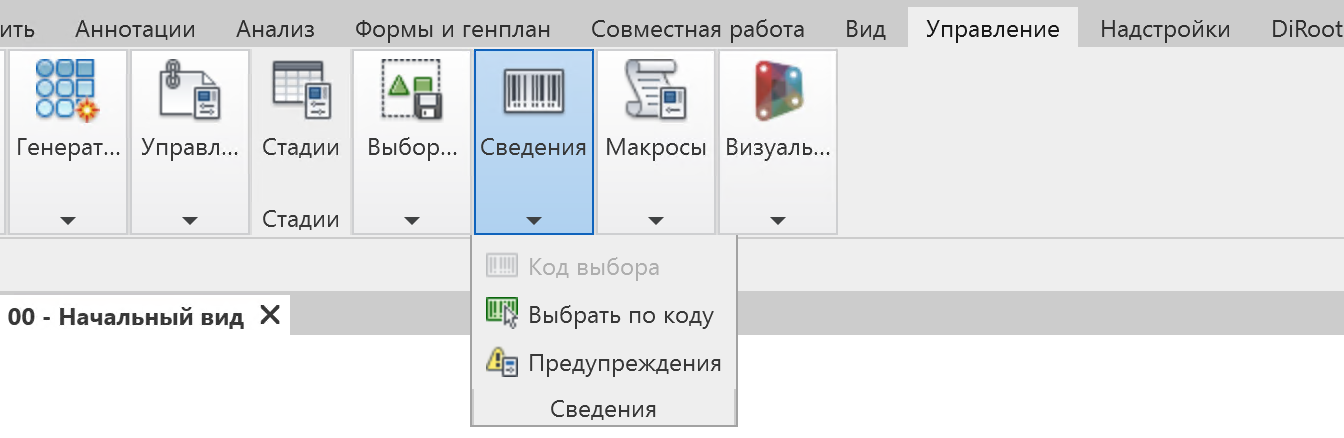
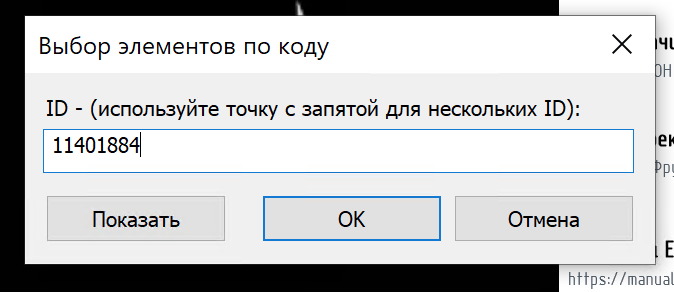
4. Произойдет переключение на вкладку Изменить - выбрать инструмент Рамка выбора
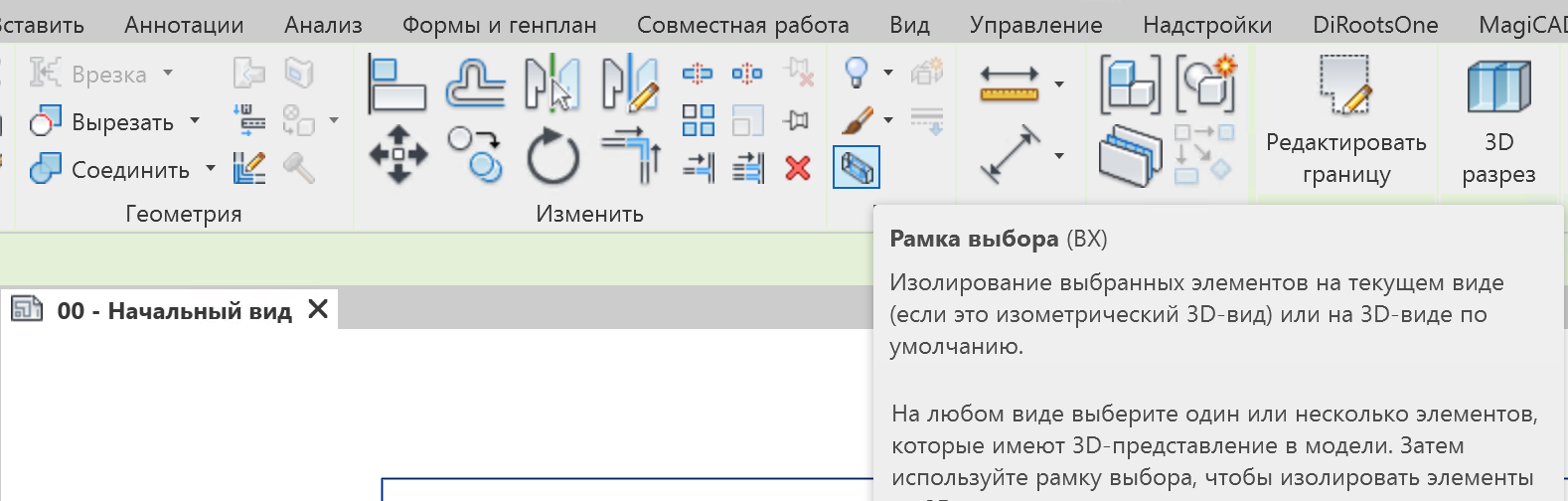
5. Произойдет переключение на 3Д вид с обрезкой элемента, который необходимо откорректировать / который вызывает коллизию
[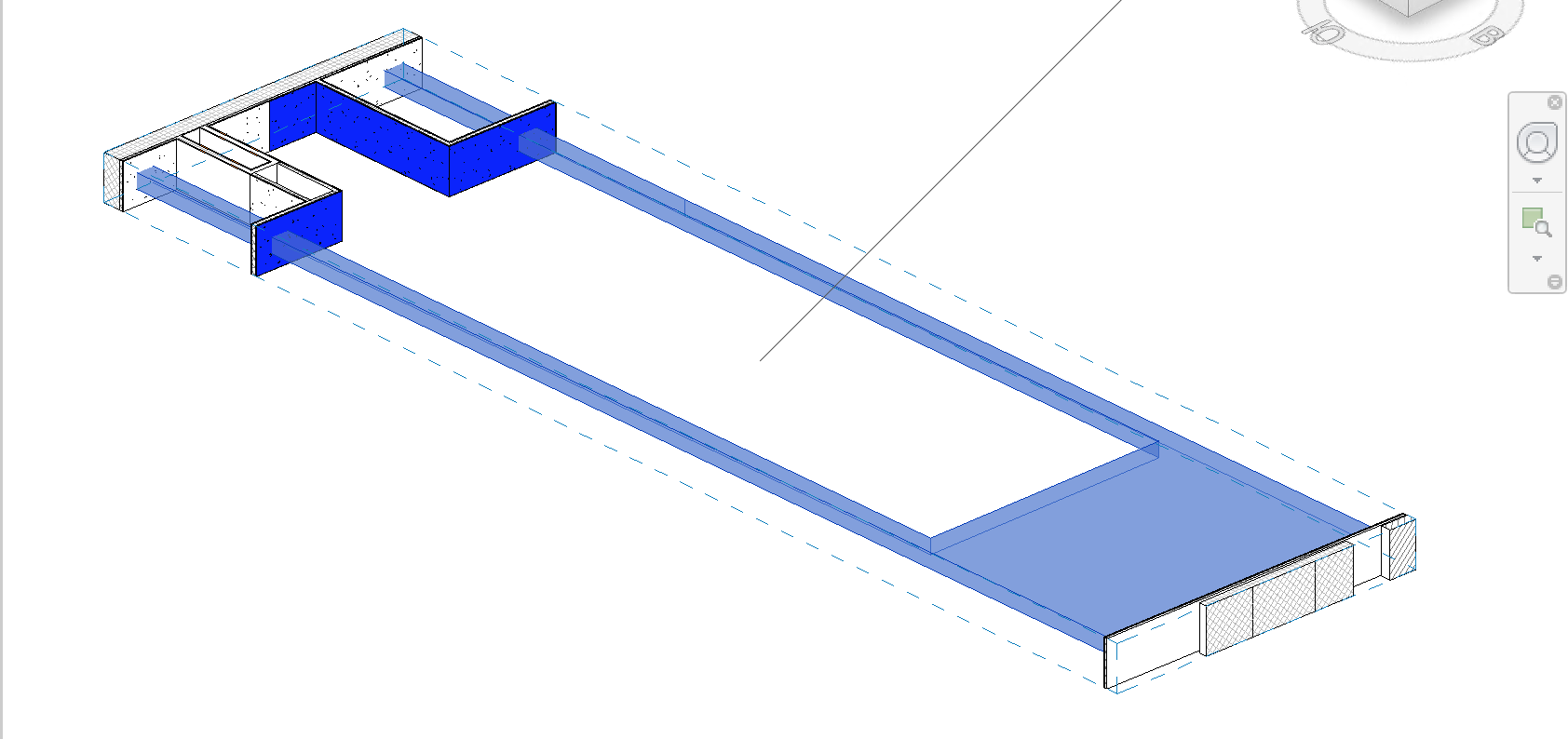](https://wiki.avro.pro/uploads/images/gallery/2024-03/rQVcLZ8GM7gjWfY7-image.png)
# Взаимодействие с BIM специалистами
##### **Передача ссылки на файл Revit Server**
Revit - Синхронизация - Скопировать путь Ctrl+C
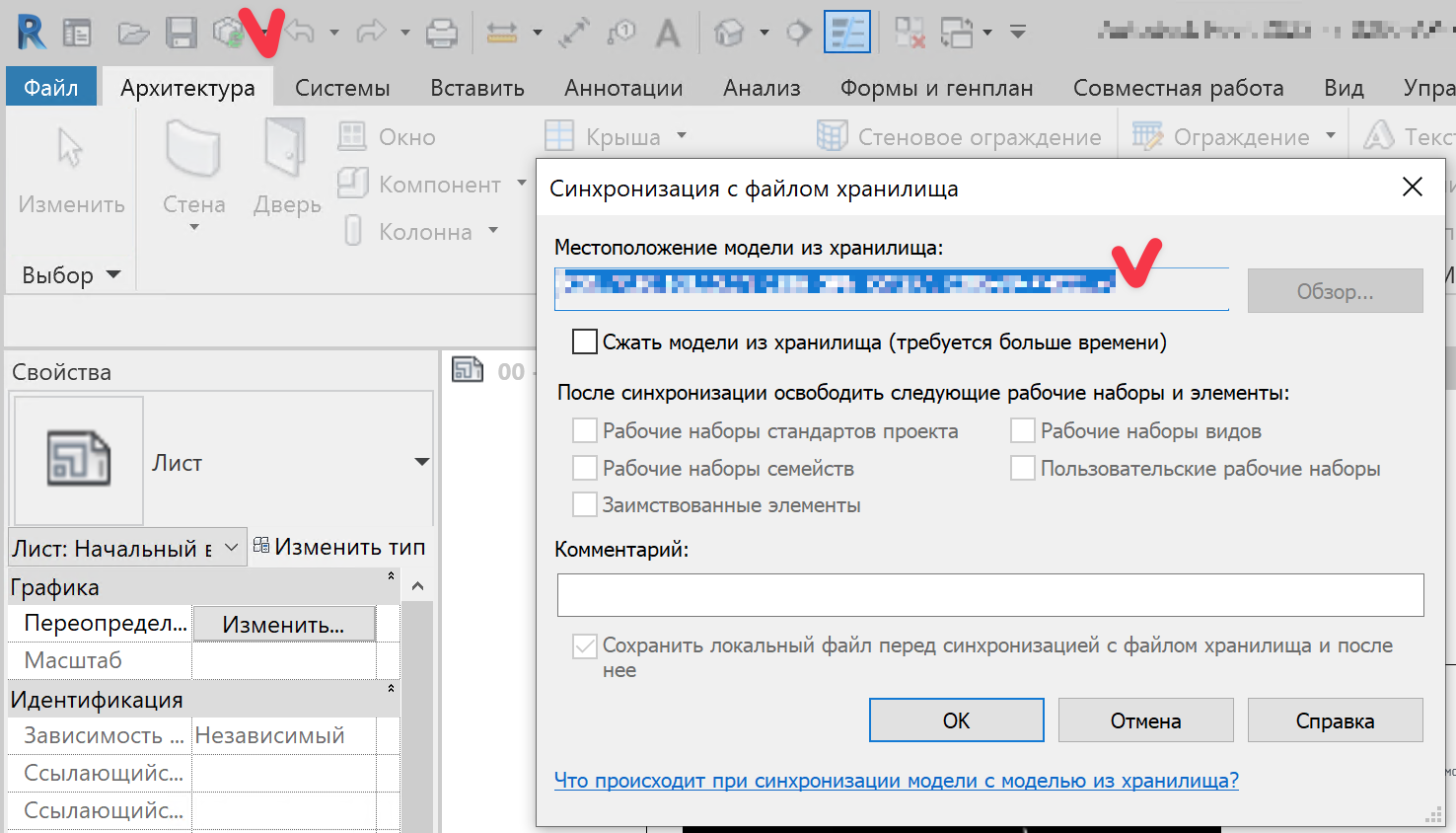
##### **Передать ID элемента в проекте**
Выбрать элемент - Управление - Сведения - Код выбора - Скопировать код Ctrl+C
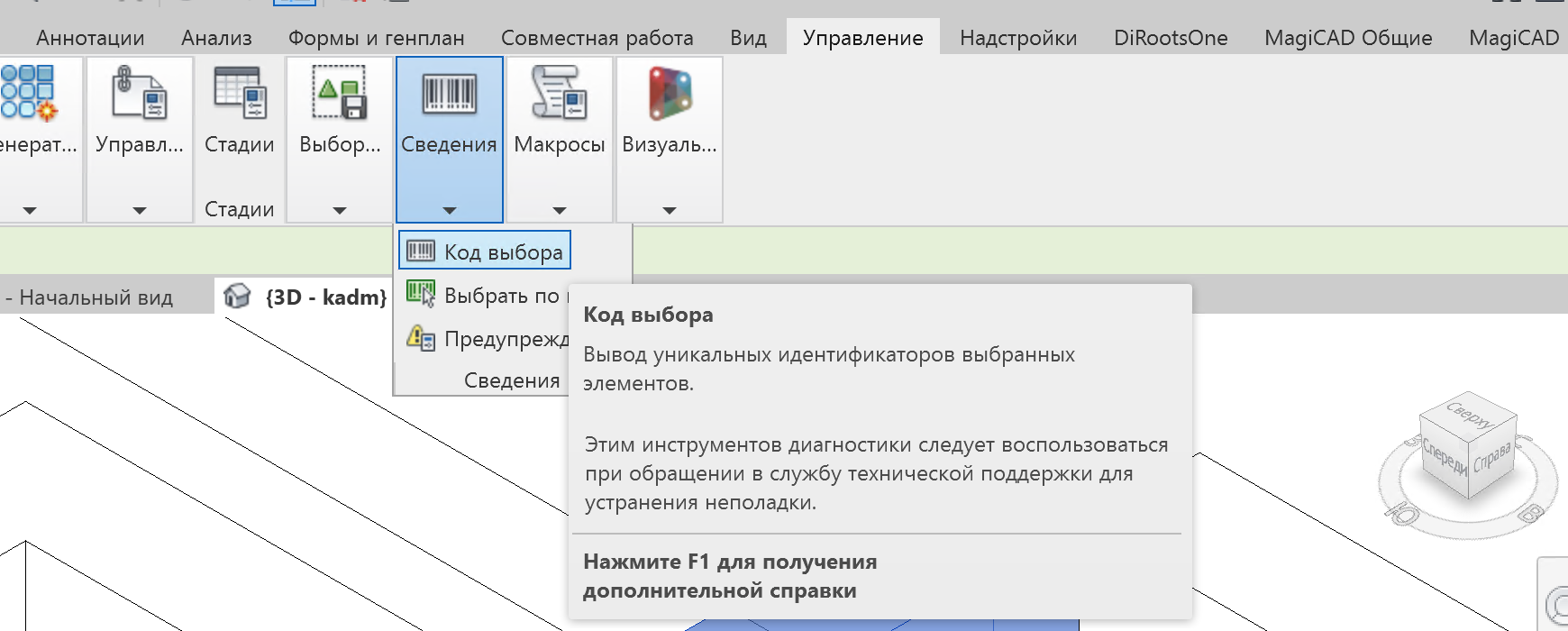
# Выдача заданий на отверстия
##### **1. ОБЩИЕ СВЕДЕНИЯ О ВЫДАЧЕ ЗАДАНИЙ**
Для выдачи заданий от отдела к отделу выделяется 5 типов:
1\. Выдача задания через группы. Этот способ будет подходить для выдачи заданий от инженера к архитектору и конструктору.
2\. Стандартный способ передачи элементов от одного отдела к другому для его копирования и мониторинга. Будет подходить для выдачи заданий от инженера к инженеру или от архитектора-конструктору для передачи расположения несущих конструкций.
3\. Выдача заданий экспортом видов в AutoCAD.
4\. Выдача заданий в виде модели.
5\. Выдача заданий на подготовленном виде Revit.
Для выдачи заданий на отверстия строго необходимо использовать семейства.
Задания, которые будут выдаваться по второму способу – это семейства, которые используются в проекте.
- Задания передаются в формате RVT. Если все лица не проинформированы о новой версии задания, то задание считается не переданным;
- Все файлы заданий должны содержать разбивочные оси и уровни, определённые в архитектурном задании. Файл должен иметь нулевой уровень, идентичный архитектурному заданию, и пересечение как минимум 2-х осей (как правило, пересечение «1» и «А»). Дополнительные опорные плоскости, оси и уровни не используются;
- Передаваемый файл проекта имеет «общие» (в терминах Revit) с другими моделями координаты. Базовые точки архитектурной, конструктивной и инженерных моделей должны совпадать;
- Перед передачей модель задания должна быть очищена от неиспользуемых элементов. Не допускается передача заданий с внедрёнными 2D данными;
- После внесения изменений обновлённая модель задания передаётся целиком (включая неизменённые элементы), в примечаниях к изменённым элементам указывается номер изменения в параметре «Комментарий»;
- Все файлы Revit должны содержать рабочие наборы. Элементы, которые не должны быть видимыми в моделях смежных разделов помещаются в рабочие наборы с префиксом «#». Пример – «#Арматура» или «Формообразующие». Закрытие рабочих наборов связей производится после загрузки связи в модель единоразово и служит облегчению работы основной модели.
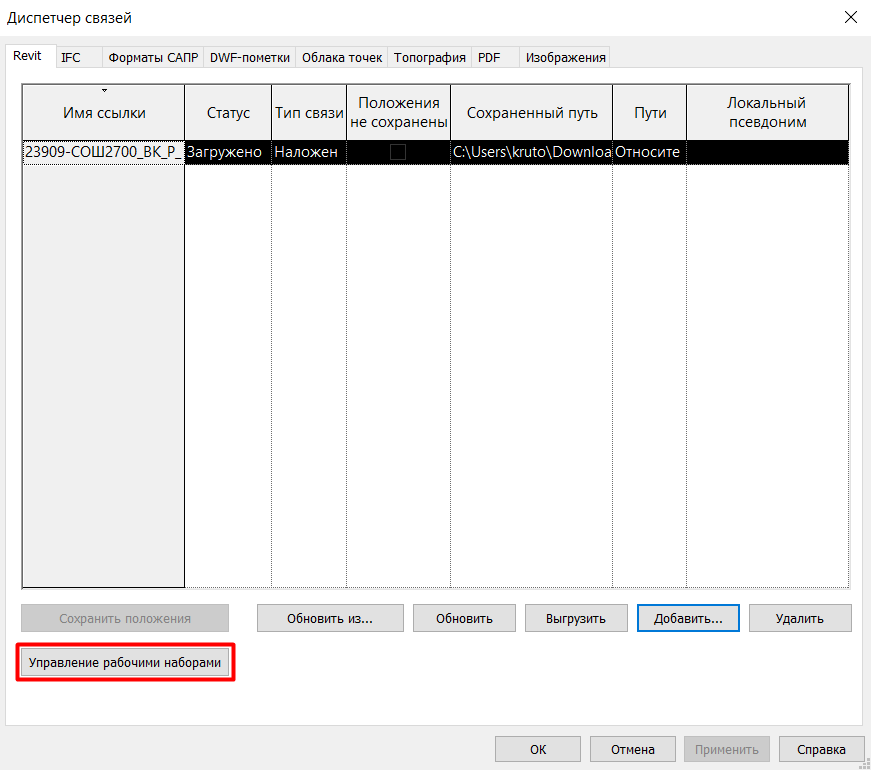
##### **2. ВЫДАЧА ЗАДАНИЙ НА ОТВЕРСТИЯ. ТИП 1**
##### **2.1 Размещение отверстий**
Для выдачи заданий от инженера к архитектору/конструктору необходимо использовать определенные семейства. См. п.2. Инженер заходит в заранее подготовленную модель «Отверстия…» и в местах пересечения со стенами инженерных коммуникаций вставляет семейства отверстий.
##### **2.2 Публикация модели с отверстиями**
Публикация ведёт к созданию новой версии модели в облаке, доступной для просмотра (непосредственно из браузера) в блоке «Document Management».
Для публикации файлов необходимо - Синхронизировать модел
Публикация моделей осуществляется исполнителями. Перед синхронизацией в «Диспетчере связей» должны быть выгружены все связанные файлы.
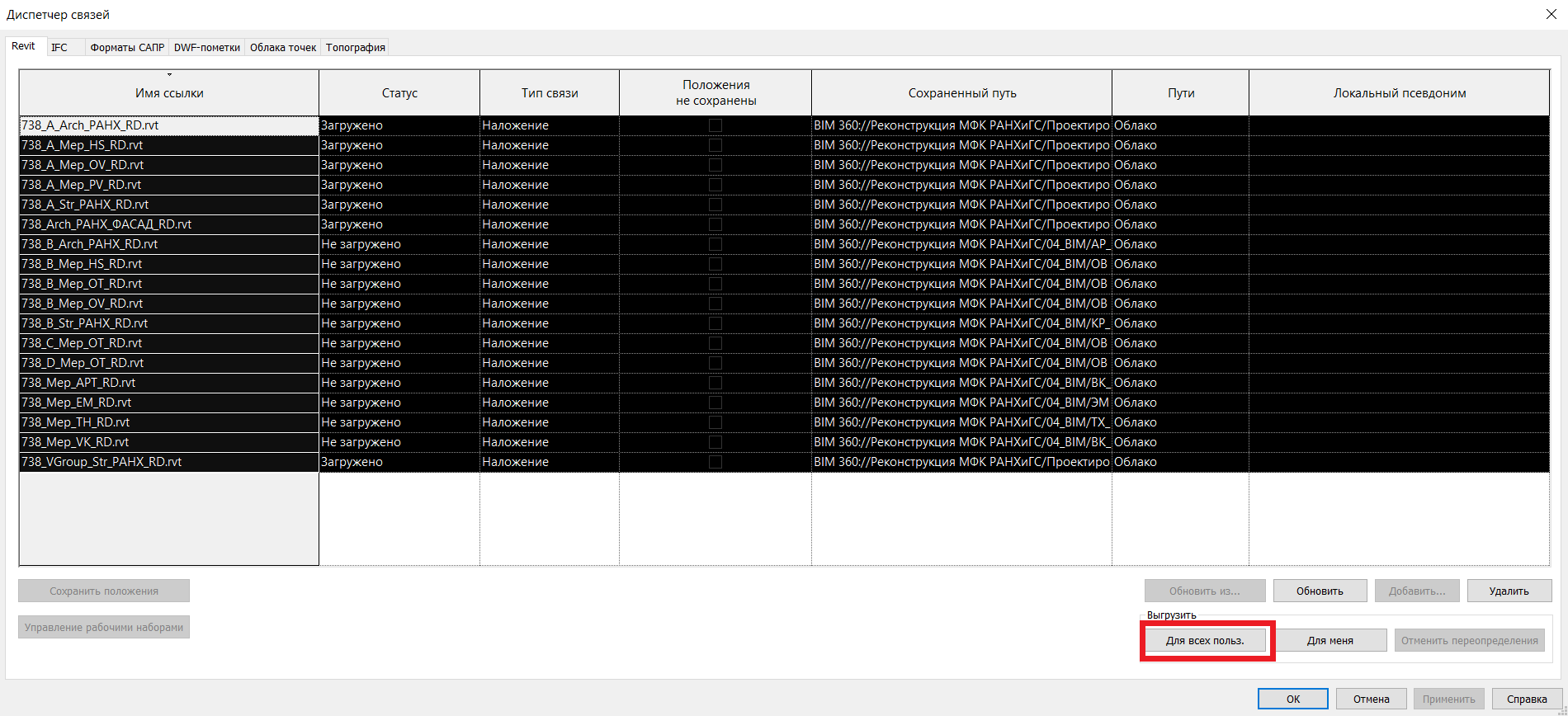
##### **2.3 Внедрение модели с отверстиями в модели АР и КР**
1. Выбираем «Рабочий набор» АР(или КР)\_Отверстия.
2. Переходим на ленте во вкладку «Вставить» - «Диспетчер связей» - Добавить…
3. Загружаем связанный файл «Отверстия\_...», способ размещения «По общим координатам».
4. Выделяем загруженную модель «Отверстия\_...»:
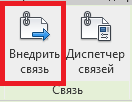
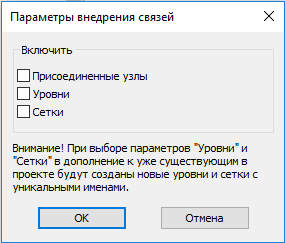
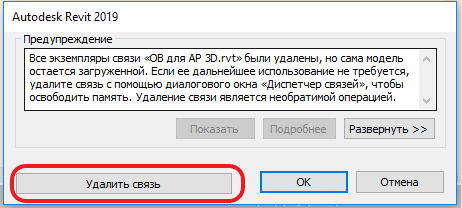
##### **2.4 Согласование модели с отверстиями**
Архитектор/конструктор обрабатывает все задания на отверстии (анализирует возможность выреза такого отверстия в своей геометрии).
Архитектор конструктор несет ответственность за эти отверстия, поэтому он может при уведомлении и согласовании с инженером менять в файле, где расположены отверстия их расположение и размеры.
В то же время он может менять в этом файле сами элементы, к примеру, в случае, если на одном месте ему необходимо пропустить несколько типов коммуникаций и архитектор решает сделать под все одно большое отверстие. При объединении отверстий нескольких инженерных систем Архитектор / Конструктор создаёт новое отверстие в рабочем наборе Отверстия\_АР\_КР.
##### **2.5 Обновление скорректированной модели с отверстиями**
Каждый раз после добавления новых отверстий в модель с отверстиями, внедрённые группы в моделях АР и КР необходимо обновлять. В диспетчере проекта необходимо найти группу с названием как у модели с отверстиями, щелкнуть левой кнопкой мыши по названию и нажать «Обновить…». Затем указываем путь к модели на revit server:
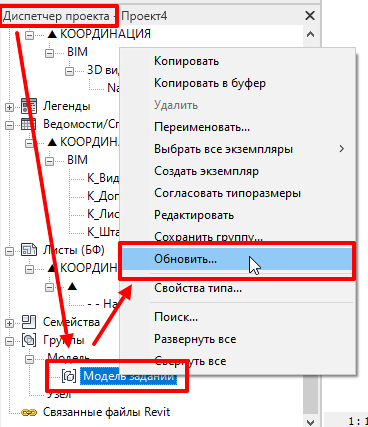

##### **2.6 Вырезание отверстий в моделях АР и КР**
Для автоматического вырезания отверстий можно воспользоваться плагином ModPlus, или запросить скрипт динамо у BIM отдела.
##### **2.7 Алгоритм выдачи задания на отверстия и взаимная увязка**
**1.** Инженерные подразделения получают от архитектора/конструктора исходные данные, в объёме необходимом для начала выполнения работ по прокладке инженерных коммуникаций в формате Autodesk Revit, заданием по электронной почте с ссылкой на место хранения модели.
**2.** После взаимной увязки инженерные подразделения формируют задание на отверстия, с учетом прокладки каждой системы и оформляют задание на отверстия с применением Autodesk Revit и п.п.2 данного Регламента.
**3.** Для передачи задания на отверстия архитектору/конструктор инженер экспортирует из среды Autodesk Revit задание видов в AutoCAD (привязки и отметки сохраняются в файле Autodesk Revit) и прикладывает полученные файлы формата .dwg с указанием в Теме письма названия передаваемого объекта и тип задания (например, ЖД Горбунова. Отверстия ВК в плите перекрытия на отм. -0,130 в осях А-Л/1-15).
**4.** Архитектор/конструктор получив задание на отверстия рассматривает полученные материалы с подгрузкой связей инженерных коммуникаций и, при необходимости корректировки, уведомляет и согласовывает с ответственным инженером изменение планового, габаритного и высотного положения отверстий. Данное согласование требуется при смещении отверстия более 50 мм, относительно выданного задания. При изменении месторасположения отверстий архитектор/конструктор ставит «Да» в свойствах отверстия, а ответственный инженер подтверждает данное изменение и ставит «Нет» в свойствах принятого отверстия:
**5.** Последующие изменения и корректировки отверстий инженерных систем при уведомлении архитектора/конструктора вносятся в среде Autodesk Revit с учетом требования, изложенных в п. г.
Фактом согласования отверстия является установка принимающей стороной значения «Нет» в свойствах принимаемого отверстия и последующим уведомлением о согласовании на электронную почту, с указанием в Теме письма названия передаваемого объекта и тип задания.
**6.** Перед передачей Заказчику чертежей архитектор/конструктор передает инженерным подразделениям на согласование комплект документации на электронную почту, с указанием в Теме письма названия передаваемого объекта и тип задания.
**7.** После рассмотрения разработчики инженерных систем ответным письмом подтверждают согласование или прикладывают пояснения и замечания.
**8.** После получения согласования ответственный исполнитель каждого инженерного отдела передаёт согласования за свой раздел.
**9.** Данная процедура повторяется до получения всех согласований.
**10.** После получения всех согласований специалист (архитектору/конструктор), выдавший свой комплект на согласование и получивший его, вносит эл. Версии подписей ответственных специалистов смежных разделов (начальников отделов) в лист согласований и прикладывает его к комплекту чертежей, передаваемых в архив.
\* Для ускорения работ можно воспользоваться плагином BIMStep.
##### **3. ВЫДАЧА ЗАДАНИЙ С ПРИМЕНЕНИЕМ ИНСТРУМЕНТА «КОПИРОВАНИЕ/МИНИТОРИНГ». ТИП 2**
##### **3.1 Сбор исходных данных для формирования задания**
Инженер в процессе своей работы по наполнению информационной модели здания вставляем определенные устройства и оборудование, которые подлежат последующей обработке смежниками других подразделений.
Пример, специалист по разделу «Вентиляция» хочет передать задание специалисту раздела «ЭОМ», чтобы тот обеспечил электроснабжение приточной установки.
В таком случае инженер должен использовать семейство, заранее подготовленное и наполненное полным списком заполненных параметров, необходимых для последующей работы следующего специалиста по обработке данного задания.
Следует учитывать особенность работы в Revit, что не все категории доступны для копирования/мониторинга, поэтому для этого можно использовать только следующие категории:
- Уровни
- Оси
- Колонны
- Стены
- Перекрытия
- Отверстия
- Воздухоприемники;
- Устройства связи;
- Устройства передачи данных;
- Электрооборудование;
- Электроприборы;
- Системы пожарной сигнализации;
- Осветительная аппаратура;
- Осветительные приборы;
- Механическое оборудование;
- Устройства цепей вызова медперсонала;
- Санитарно-технические приборы;
- Предохранительное устройства;
- Спринклеры;
- Телефонные устройства.
##### **3.2 Формирование 3D вида для выдачи задания**
После того, как все оборудование и отверстия по проекту расставлены – инженер формирует 3D вид со скрытием всех элементов. В итоге на 3D виде должны остаться только те элементы, которые специалист выдает в задании. Вид наименуем в соответствии с BIM-стандартом.
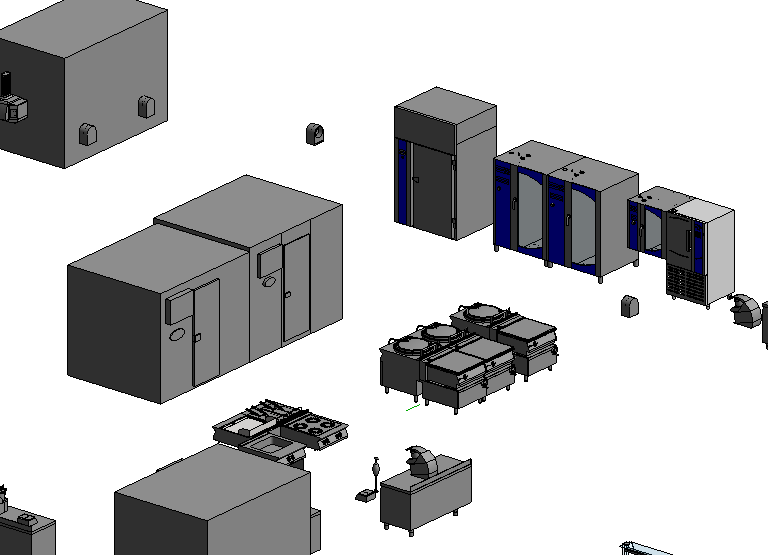
Также формируем 2D вид «План этажа» с маркировкой элементов.
Располагаем вид в категорию «▲ЗАДАНИЯ» по диспетчеру проекта.

Сообщаем смежному специалисту о том, что задание готово.
Если что-то меняется в свойствах элемента, который Вы уже ранее выдали другому специалисту, то необходимо сообщить об этом специалисту, т.к. координация не отслеживает свойства объекта. Например, вы уточнили и поменяли мощность оборудования. Специалист, который ранее принял этот элемент в работу должен свой скоординированный удалить, обновить связь и еще раз скопировать/скоординировать модель.
##### **3.4 Приём заданий**
Специалист получает задание и подгружает модель через вставку модели Revit, размещение «По общим координатам».
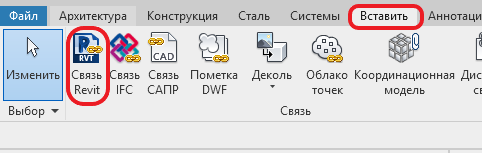
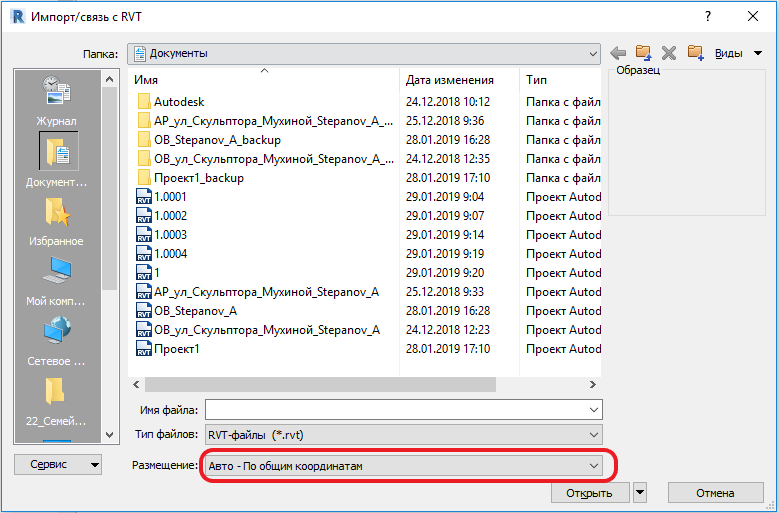
Затем создаём или копируем любой 3D вид и настраиваем параметры отображения связанной модели.
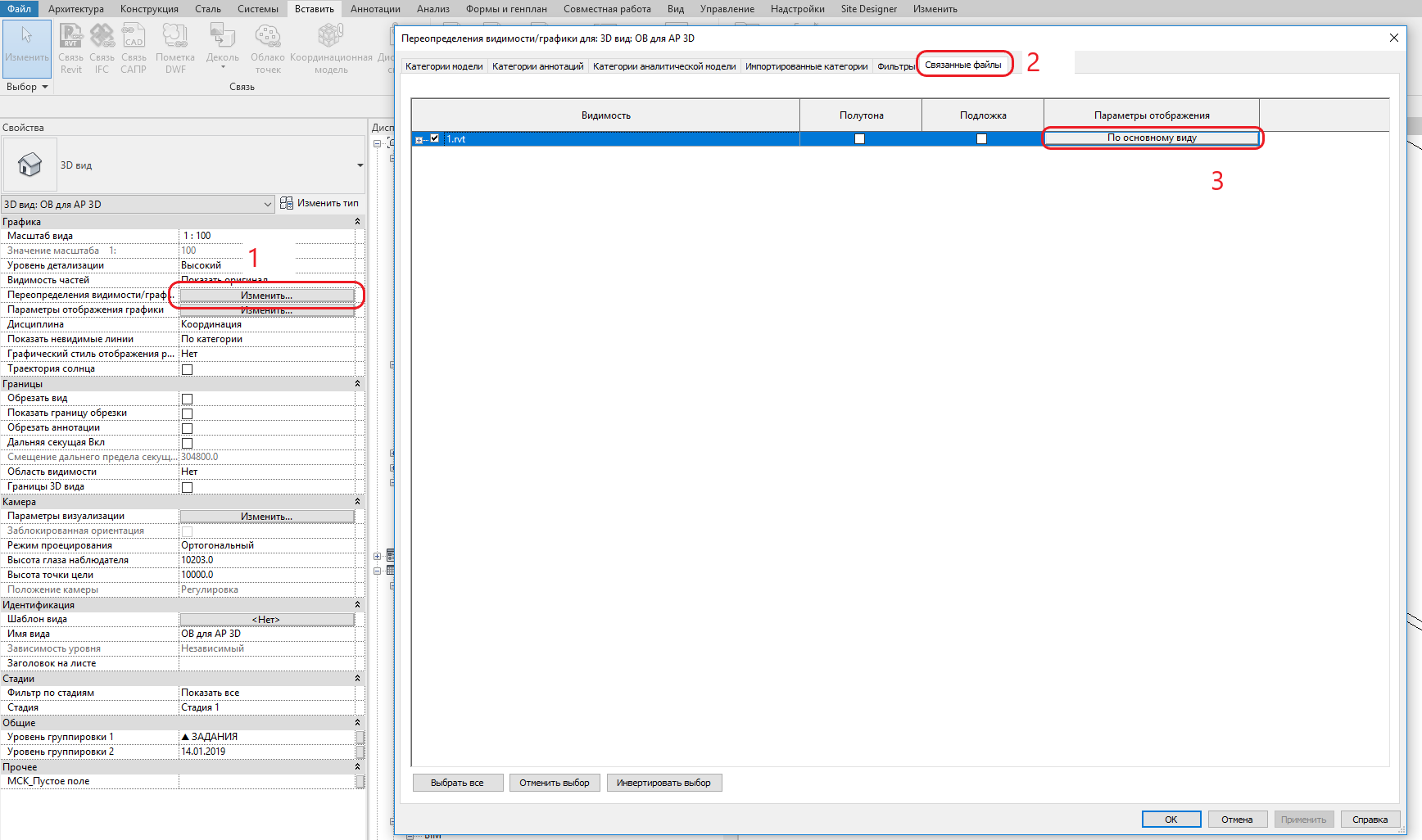
Параметры отображения «По связанному виду». И включаем вид, который нам выдали как задание.
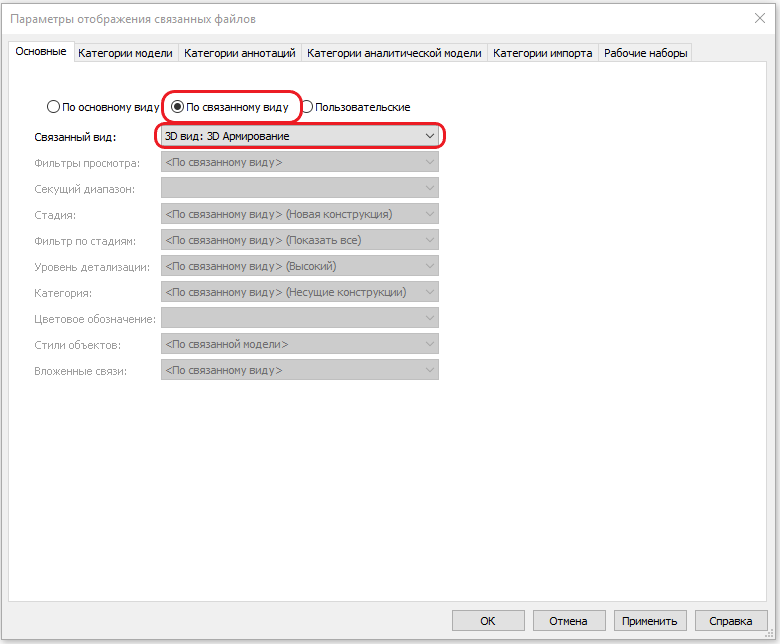
После этого нажимаем «Ок» и получаем на 3D виде все элементы, которые нам выдали как задание, теперь нам необходимо это скопировать и скоординировать.
Переходим во вкладку «Совместная работа» и выбираем команду «Копирование/мониторинг», затем выбираем связь, с которой мы будем копировать и координировать элементы.
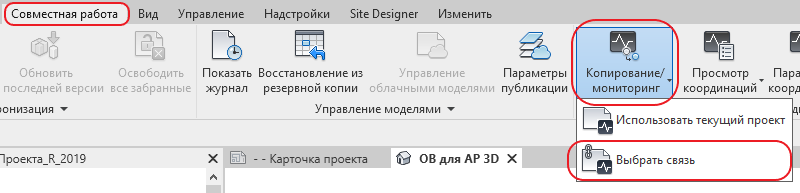
Далее выбираем команду «Копировать» и, если хотим скопировать несколько элементов, то так же ставим галочку «Несколько».
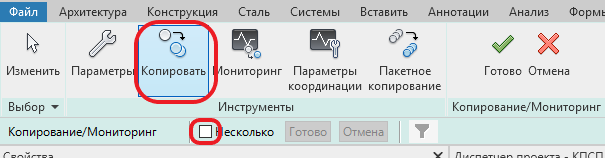
И выделяем на 3D виде элементы, которые будем копировать.
После выделения, если Вы выделили только один элемент, то просто нажимаем на зеленую галочку «Готово», если несколько элементов, то сперва нажимаем на кнопку «Готово» около того места, где ставили галочку «несколько» и только затем нажимаем на зеленую галочку «Готово». В итоге элементы будут скопированы и у них появится отличительный знак , означающий, что этот элемент координируется, т.е. отслеживает местоположение из связанной модели.
##### **4. ВЫДАЧА ЗАДАНИЙ В AUTOCAD. ТИП 3**
Для передачи задания специалисту, работающему в AutoCAD, необходимо сделать отдельные оформленные виды с соответствующими аннотативными обозначениями и сохранить этот вид в диспетчере проекта по пути:

Далее экспортируем виды:
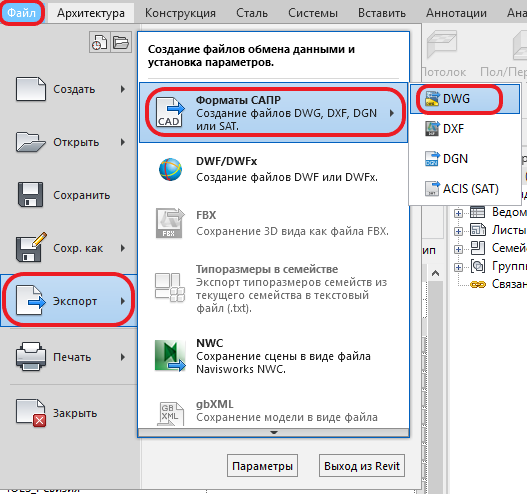
Выбираем какие виды надо экспортировать и нажимаем кнопку с тремя точками.
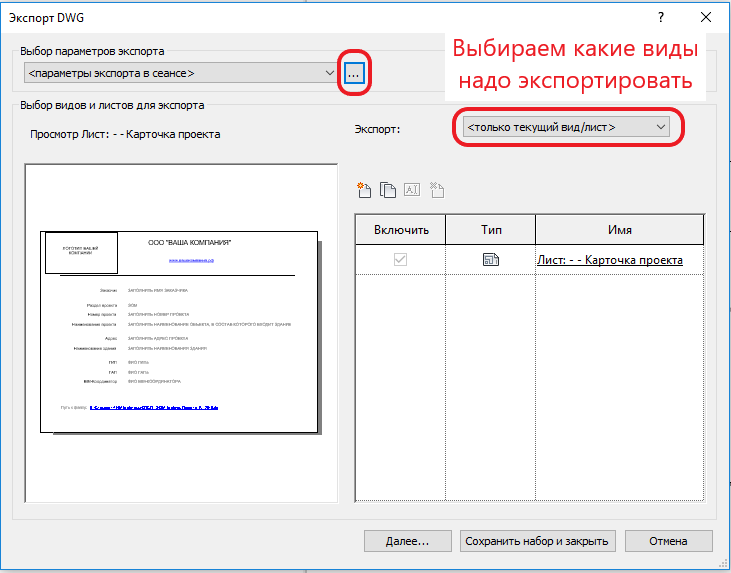
В итоге получаем следующее окно, можем настроить кроме слоев и иные вкладки по необходимости.
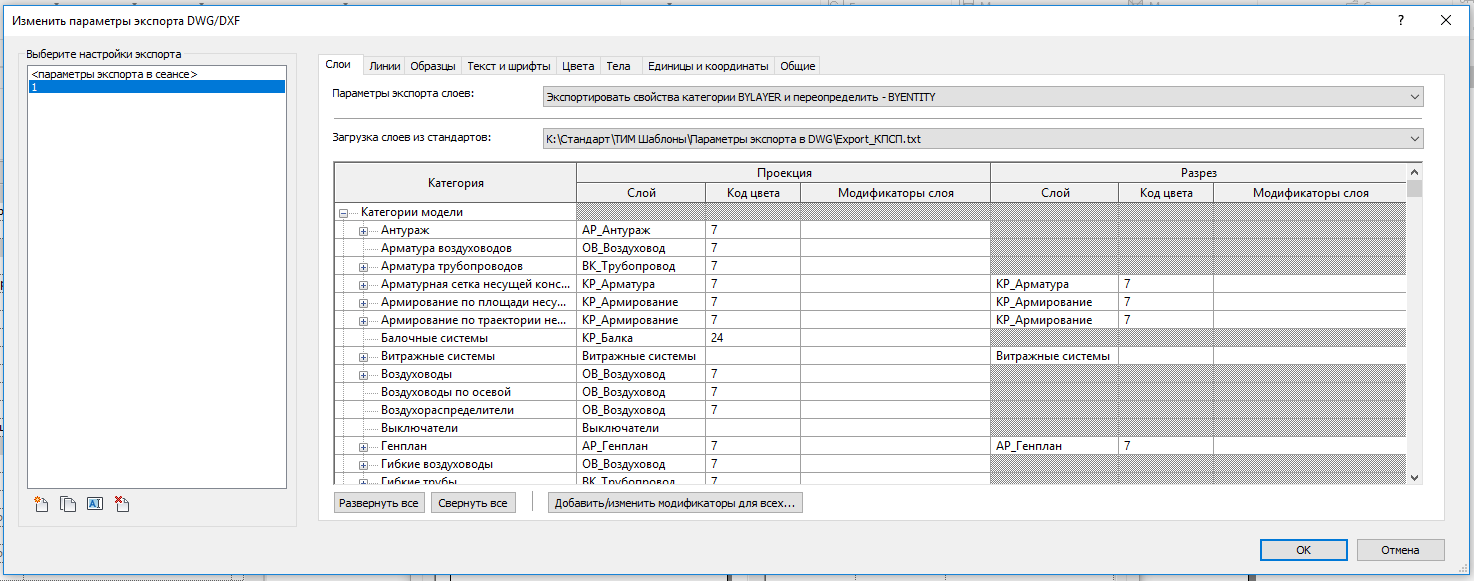
Нажимаем «Ок» и далее экспортируем выбранные виды.
Передаем выгруженные виды по заданию смежному специалисту.
Более подробную информацию можно найти в инструкции по взаимодействию Revit и AutoCad.
##### **5. ВЫДАЧА ЗАДАНИЙ В ВИДЕ РАБОЧЕЙ МОДЕЛИ**
В качестве файла задания может выступать сама модель, примером этого является взаимоувязка разделов АР/КР.
Все описанные далее шаги справедливы как для модели АР так и КР.
1. Создание новых видов для всех существующих уровней. Необходимо переименовать и сгруппировать виды в зависимости от назначения.
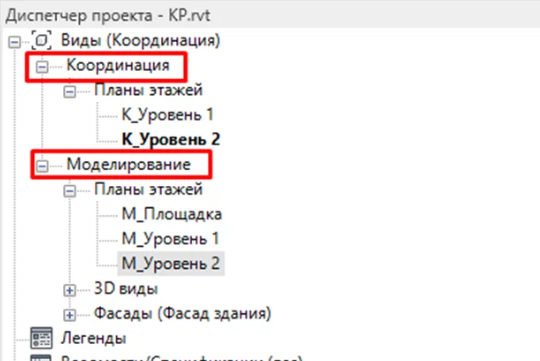
2. Настройка видимости/ графики для рабочей и связанной модели. При координации моделей АР/КР переопределяются элементы стен, колонн, перекрытий и др.
3. Для переопределения используется 2 цвета, синий и желтый цвет, один назначается для рабочей модели, другой для связанной. Прозрачность штриховки 15-20%, штриховка сплошная.
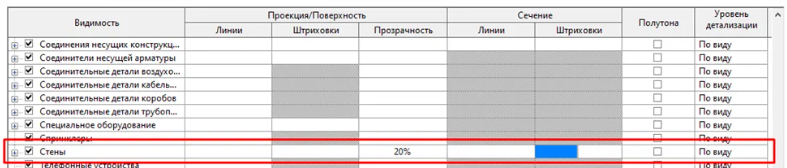
4. У связанного файла изменяем параметры отображения на пользовательские. Переопределяем графику, аналогично п3.
5. Сохранить настройки, сохранить данные настройки в виде шаблона и применить его ко всем координационным видам.
6. Результат – колористическое смешение заливки стен рабочей и связанной модели.
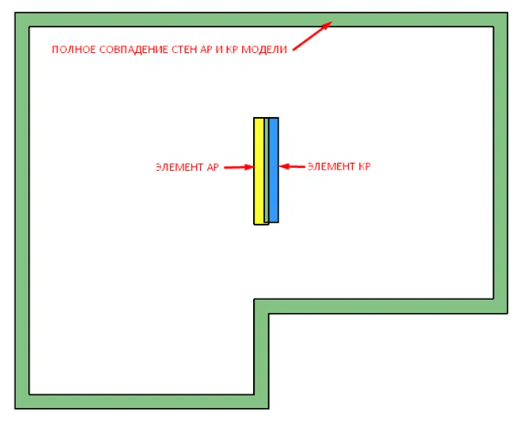
Данная настройка применена к моделям раздела АР и КР.
Задания данного типа в большей мере являются средством координации разделов и подходит для увязки разделов АР и КР.
##### **6. ВЫДАЧА ЗАДАНИЙ В ВИДЕ ОФОРМЛЕННОГО ВИДА ЗАДАНИЙ В REVIT**
1. Создание новых видов для всех существующих уровней. Необходимо переименовать и сгруппировать виды в зависимости от назначения в файле модели.
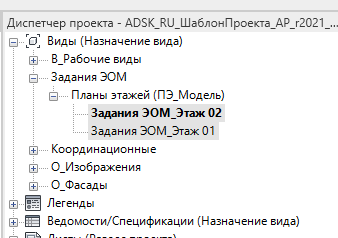
2. Оформление замечаний и заданий на заданных видах для любого из разделов.
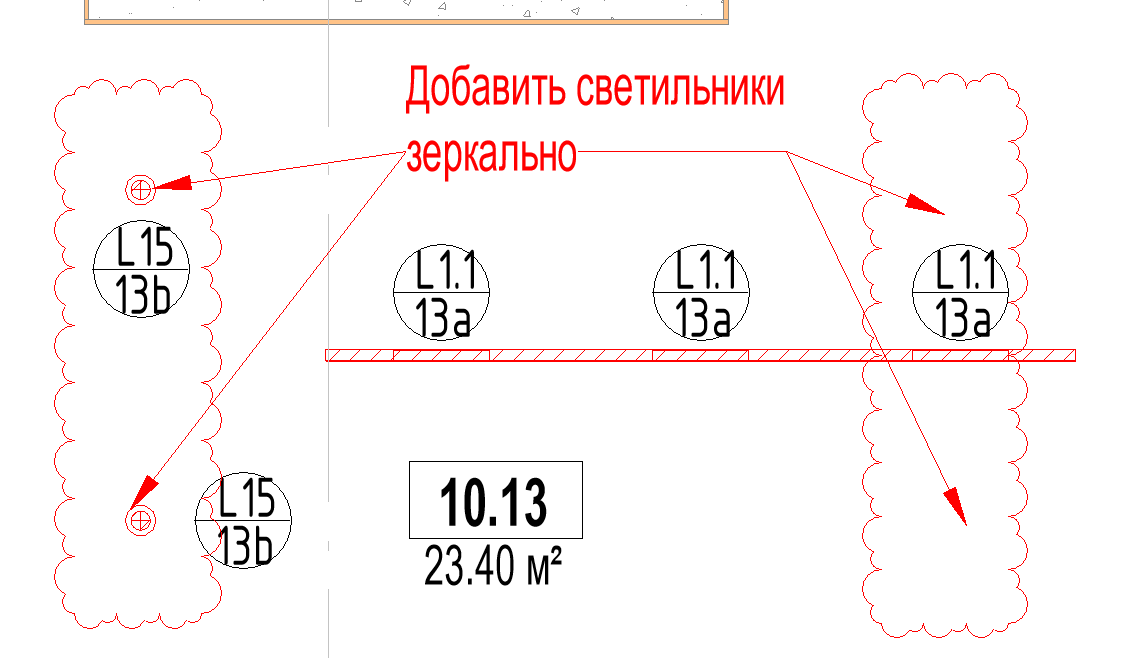
3. Раздел, получающий задания подгружает связь и перенастраивает параметры отображения по связанному виду. В качестве вида выбирается вид – задание.
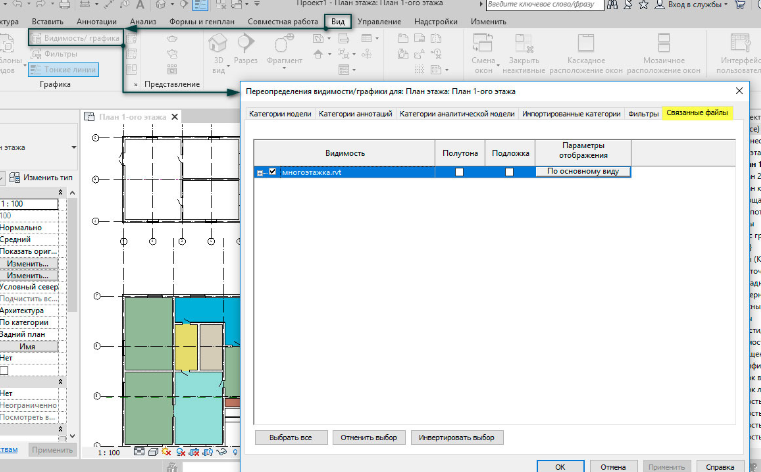
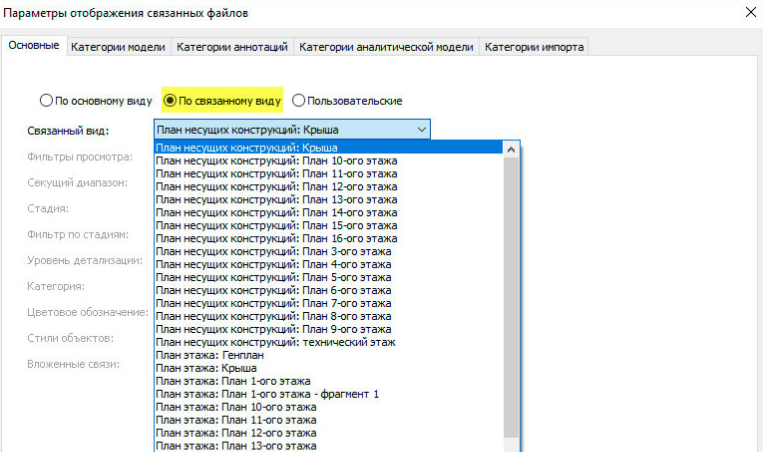
# Видимость в связанных файлах
1\. Открыть проект
2\. Загрузить необходимые рабочие наборы с файлами **МСУ-1**
3\. Открыть вид
4\. Перейти в **Переопределение видимости/графики**
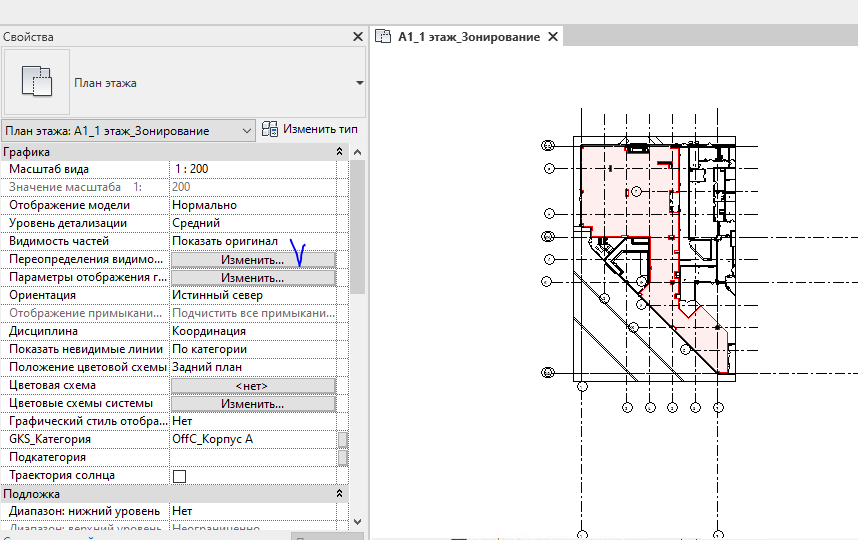
5\. **Связанные файлы** - **Параметры отображения** - выбираем подгруженный файл
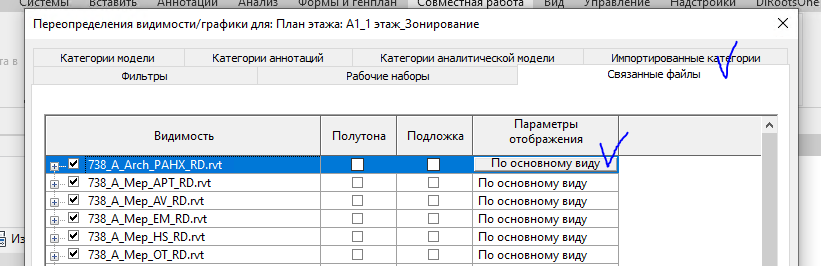
6\. На вкладке **Основные** переключаем точку в положение **Пользовательские**
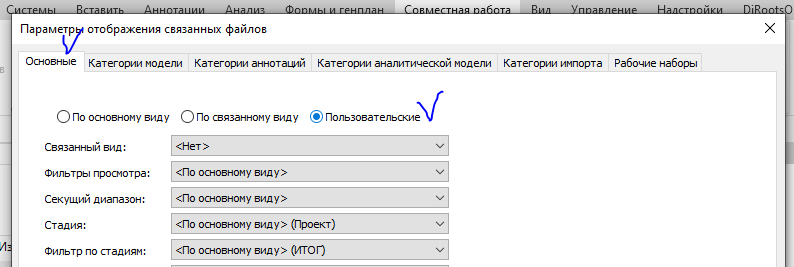
7\. На вкладке **Категории модели** выбираем **Пользовательские** и отключаем категории которые не нужны
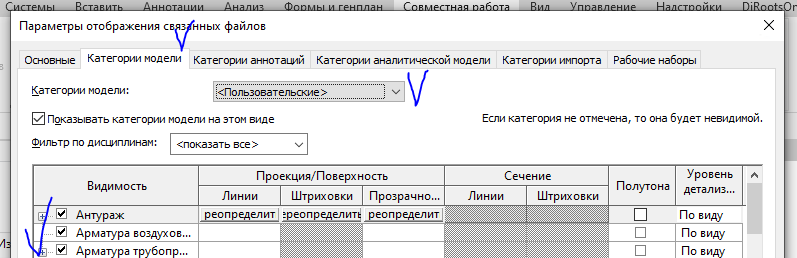
8\. Нажимаем **Ок** и еще раз **Ок** чтобы вернуться к рабочему виду.
# Параметры вложенных семейств
##### **0. Структура:**
Семейство 1
\-- Семейство 1.1
\-- Семейство 1.2
##### **1. Создать вложенные семейства**
\-- Семейство 1.1 / -- Семейство 1.2
1.1. Добавить Общий параметр из ФОП
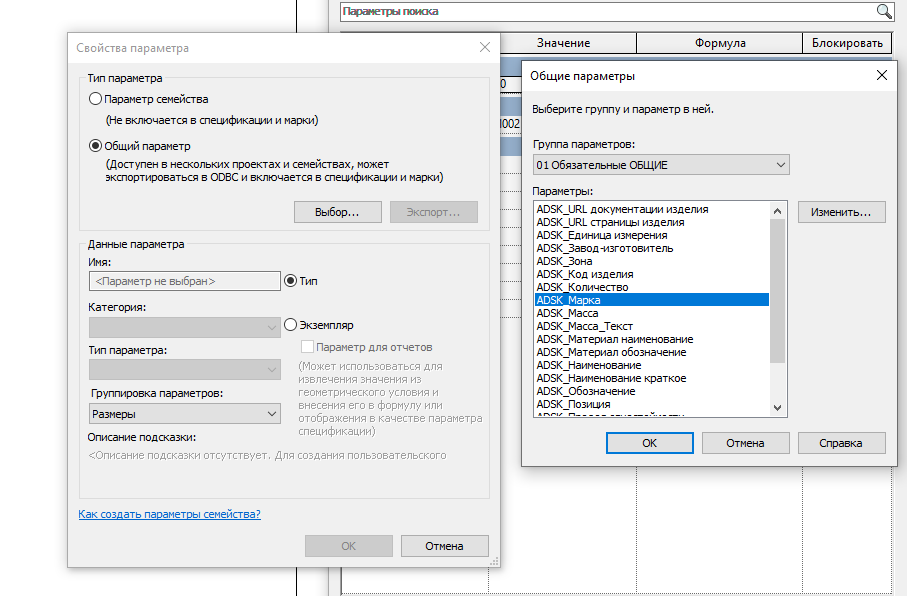
1.2. Заполнить ADSK\_Марка
1.3. Категории и параметры семейства - Общий
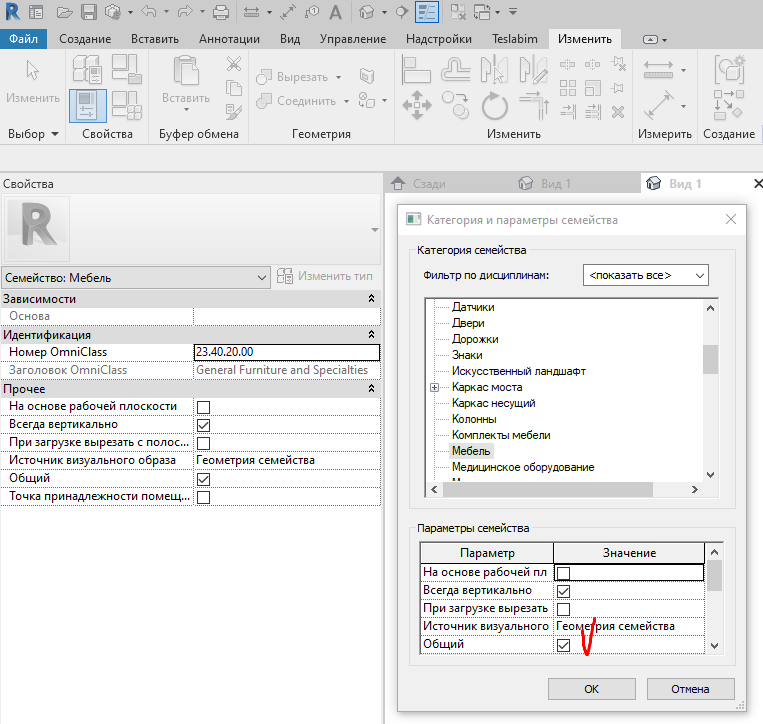
##### **2. Загрузить вложенные семейства в родительское**
##### **3. Загрузить родительское семейство в проект**
3.1. Создать спецификацию
3.2. Добавить в спецификацию общий параметр ADSK\_Марка из ФОП
3.3. В настройках спецификации - Сортировка/Группирование - убрать галку Для каждого экземпляра
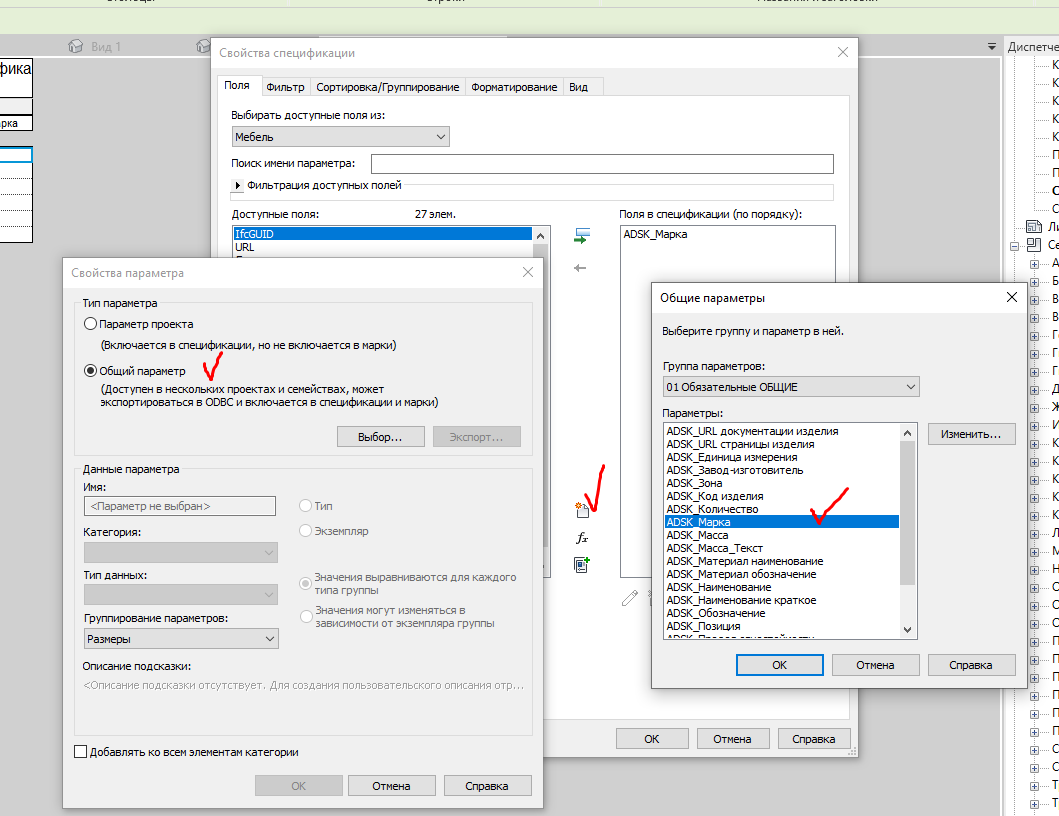
# Копирование типов из проекта в проект
Типы требуется загрузить так, чтобы свойства одноименных типов и материалов заменились. Поэтому простое копирование-вставка не подойдет.
1\. Через спецификацию выбираем нужные для загрузки типы (строки) и переходим на вид плана
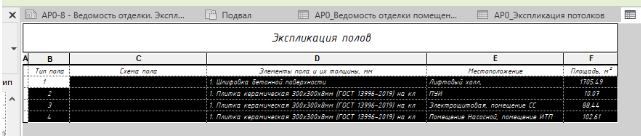
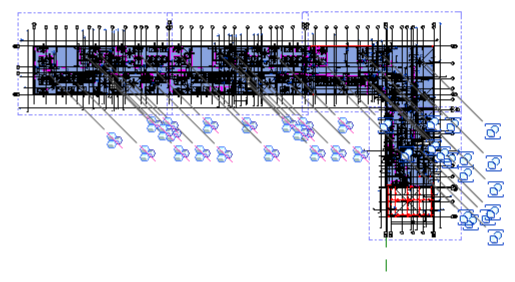
Копируем выбранные объекты – Ctrl+C
2\. Создаем чистый проект без выбора шаблона
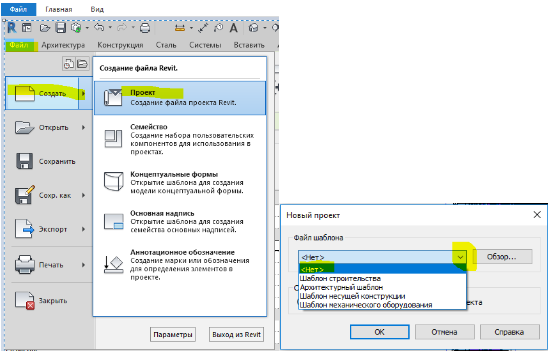
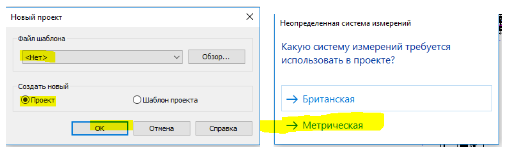
3\. Вставляем из буфера обмена скопированные элементы
Ctrl+V
Сохраняем файл с типами на своем компьютере
4\. Переходим в проект, куда будет выполняться вставка (его требуется открыть в этом же окне ревита)
1 - Нажимаем во вкладке Управление «Копировать стандарты проекта»,
2- выбираем сохраненный файл с типами
3 - снимаем выделение со всех категорий
4 - галочками выбираем категории, которые требуется скопировать (Типы перекрытий или Типы стен или Типы потолков),
5 - нажимаем ОК
6 – нажимаем «Заменить»
# Копирование стандартов проекта
"Управление" - "Параметры" - "Копировать стандарты проекта" - "Отменить выбор" - выберите нужные стандарты - "ОК" - "Заменить"/"Только новые".
Копирование стандартов проекта создано для того, чтобы в новом проекте вы не настраивали заново все шаблоны, стили, и параметры и не копировали вручную все типы семейств, которые у вас уже есть в другом проекте.
Существуют следующие стандарты проекта:
- типоразмеры в семействе
- общие параметры
- веса линий, материалы, шаблоны видов и стили объектов;
- Настройки систем ОВиВК, трубопроводов и электротехнических систем
- Стили аннотаций, схемы цветовых обозначений и штриховки
- Параметры печати
Вы можете выбрать копируемые стандарты. Все объекты, на которые ссылаются копируемые объекты, также будут перенесены. Например, при копировании типоразмера стены Revit копирует ее материал, даже если материал не был выбран пользователем.
Для того, чтобы скопировать стандарты откройте старый и новый проекты. В новом проекте на верхней панели перейдите на вкладку "Управление" - "Параметры" - "Копировать стандарты проекта".
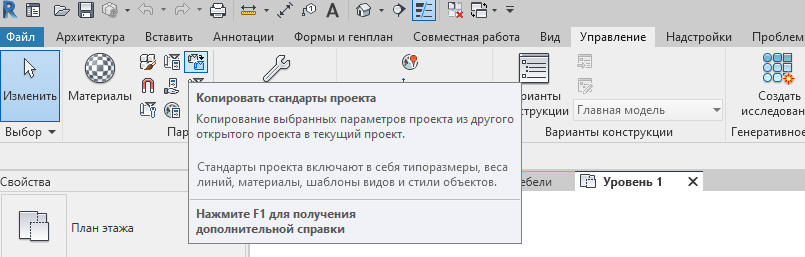
В открывшемся окне "Выбор копируемых элементов" в графе "Копировать из:" в выпадающем меню выберите проект, из которого нужно скопировать стандарты (проект должен быть открыт). Скорее всего вам не нужно переносить все пункты, поэтому нажимаем "Отменить выбор", тогда автоматически снимутся все галочки. Далее выбираем все необходимые для переноса стандарты. "ОК".
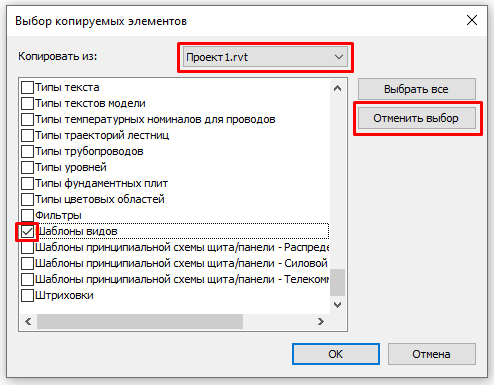
Во время переноса данных может случиться так, что в вашем проекте уже существуют названия тех или иных настроек/типов, как те что он копирует из другого проекта, но сами элементы имеют различия. Тогда он спросит вас, заменять ли эти элементы в новом проекте или скопировать только новые элементы. Это решать вам в зависимости от проработки вашего проекта. Если внесенные вами изменения вам нужны, выберите "Только новые", если вы понимаете, что в другом проекте как раз те изменения, которые вам предстоит внести, выбираете "Заменить",

Вуаля! Вы молодцы! Наслаждайтесь сэкономленным временем!
# Удаление шаблонов Вида
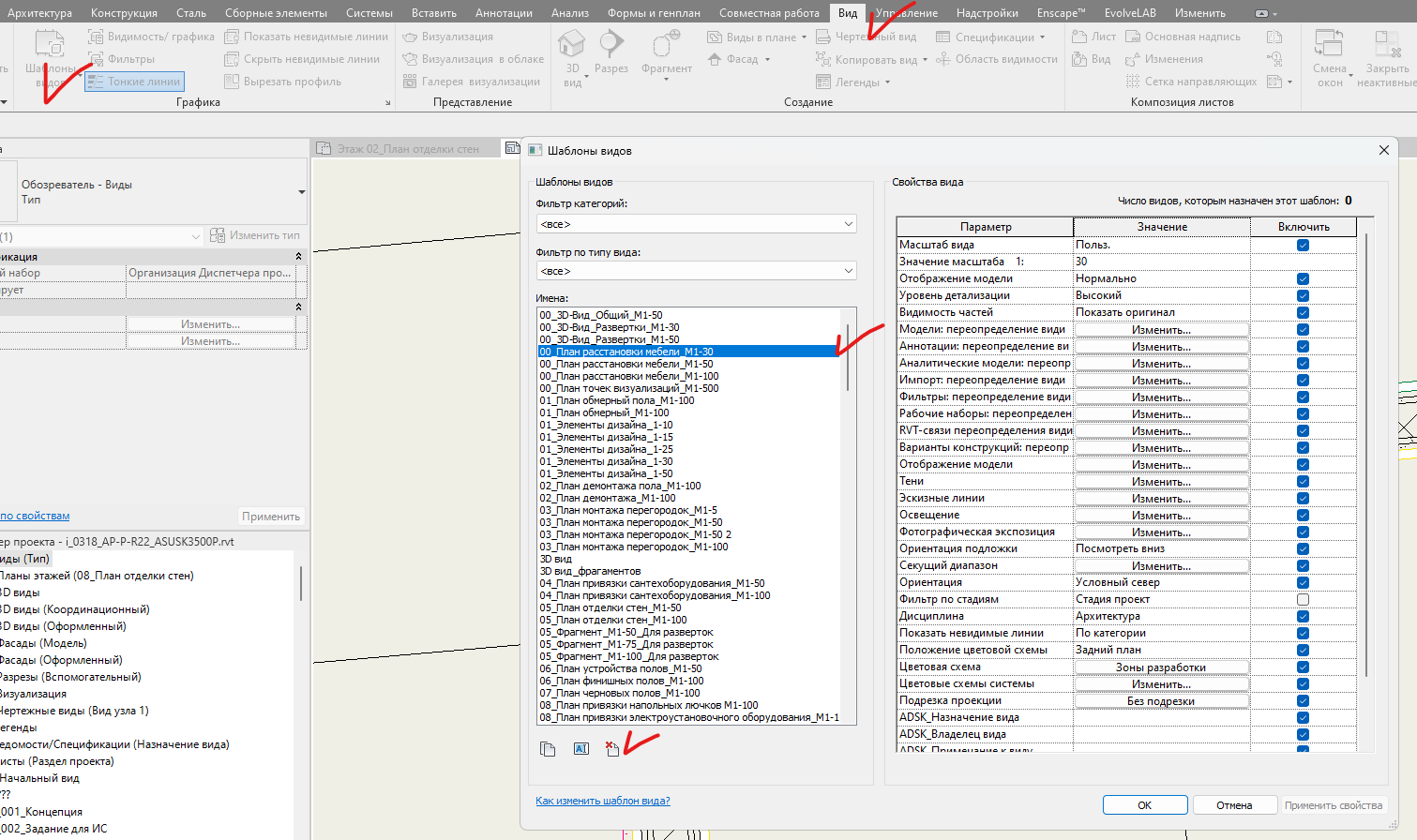
Для удаления шаблонов перейдите: Вид - Шаблоны видов - Управление шаблонами
# Создание семейств мебели
Семейства бывают **ПАРАМЕТРИЧЕСКИЕ** и **НЕ ПАРАМЕТРИЧЕСКИЕ.**
**ПАРАМЕТРИЧЕСКИЕ** - семейства, у которых есть встроенные параметры, с помощью которых можно быстро изменять семейство. (Применяются в случае, если необходимо создать несколько разных экземпляров).
**НЕ ПАРАМЕТРИЧЕСКИЕ** - семейства без параметров.
**СПРАВКА**
**СЕМЕЙСТВО** - это неделимый объект одинаковой трехмерной геометрии, используемый в дальнейшем в проекте.
**ТИП** - разные вариации одного и того же семейства (считается в спецификации).
**ЭКЗЕМПЛЯР** - один конкретный объект того или иного типа семейства.
Для создания семейство перейдите во вкладку "Файл" - "Создать" - "Семейство".
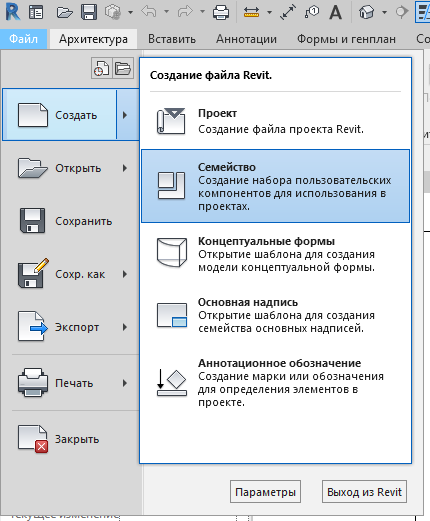
Самая простая категория для работы - мебель. Выбираем "Метрическая система, мебель". В ней нет дополнительных параметров, плоскостей и настроек. На ее основе проще создать простой объект без привязки к чему-либо.
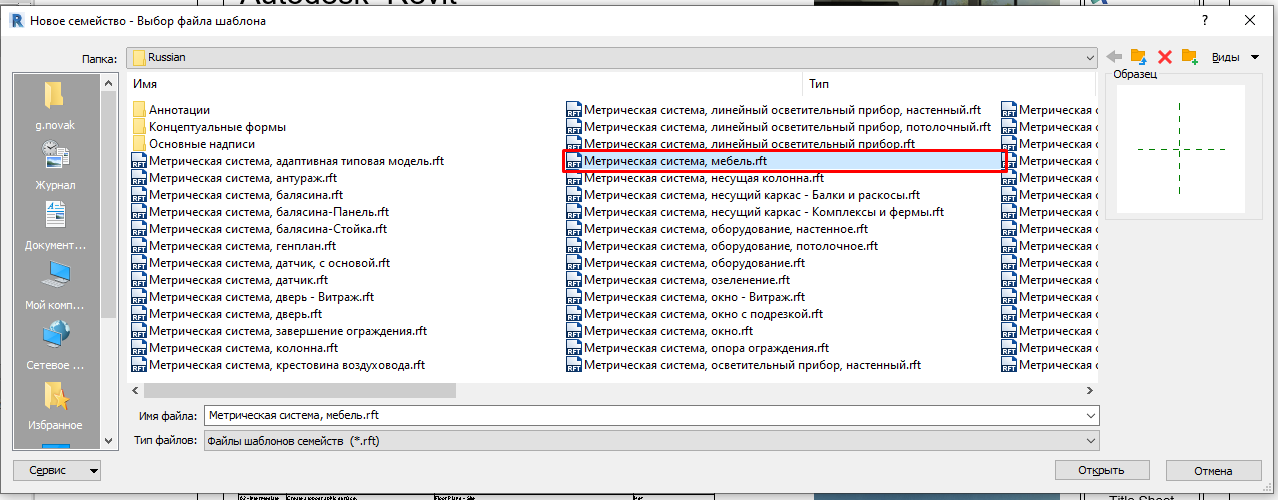
Открылся файл для создания семейства. Перед нами перекрестие из опорных плоскостей. Это центр модели. Для создания объемной геометрии выберите метод построения. В отдельной инструкции мы разберем их все, сейчас возьмем самый простой. Переходим на вкладку "Создание", в поле "Формы" выбираем "Выдавливание".
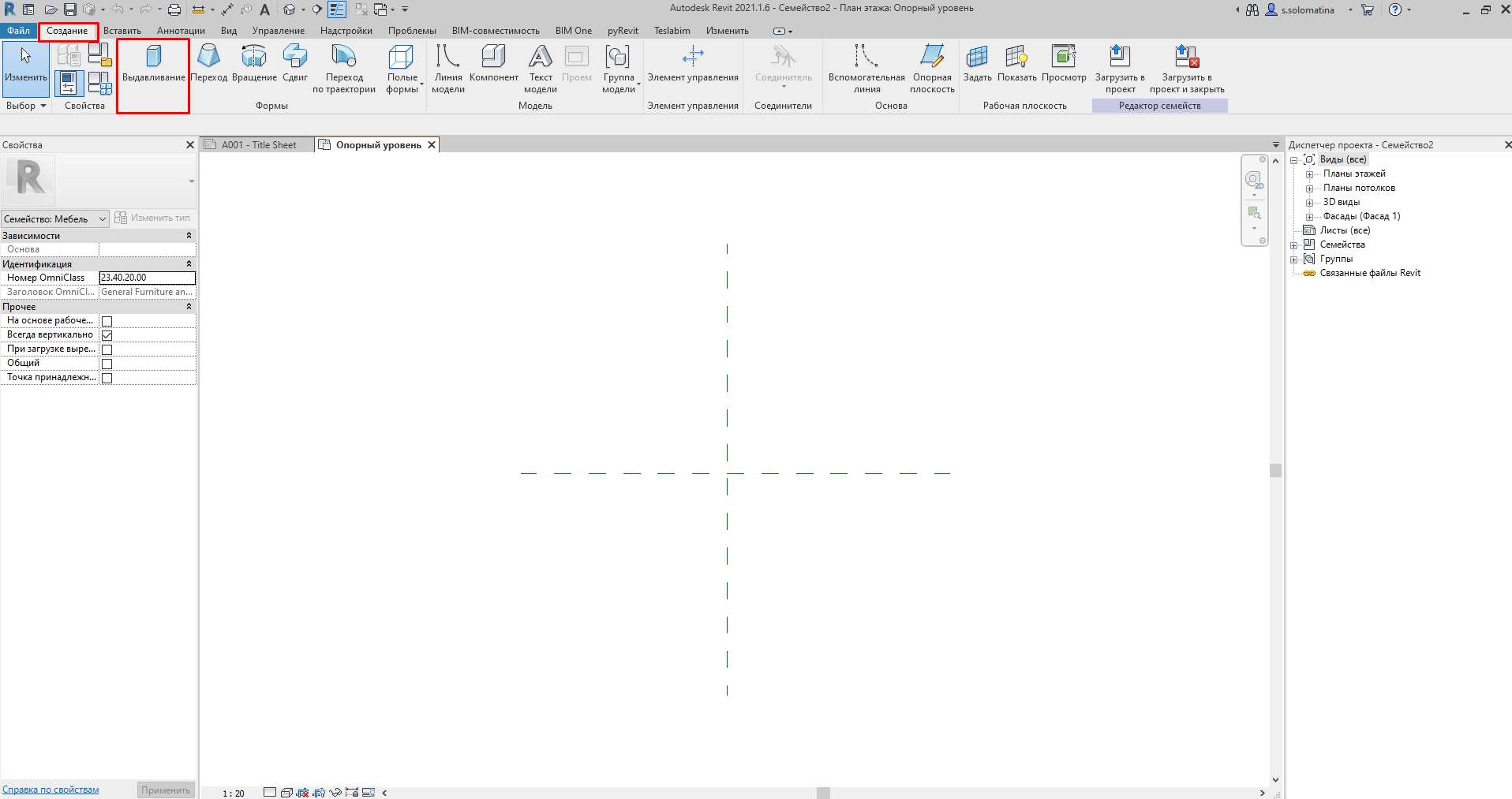
С помощью инструмента "Выдавливание" создаем прямоугольник.
ЛЮБОЕ СЕМЕЙСТВО ДОЛЖНО НАХОДИТЬСЯ НА ПЕРЕСЕЧЕНИИ ДВУХ ПЛОСКОСТЕЙ! Иначе в проекте такое семейство доставит множество неудобств. Поэтому выравниваем геометрию. Если вы выравниваете через равный размер, то лучше делать это сразу при построении эскиза. Если делать это не при редактировании эскиза, вы потом не сможете задать нужный вам размер.
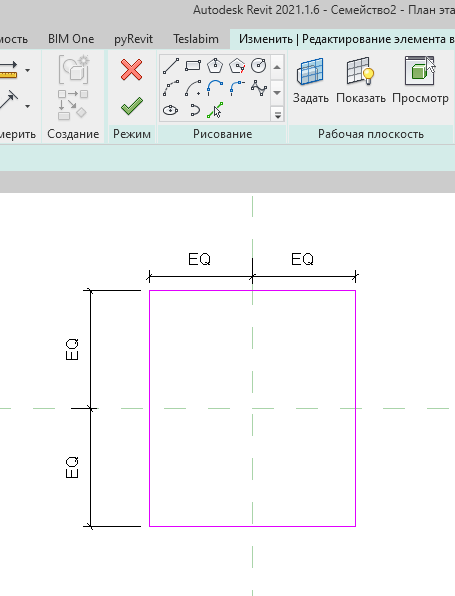
С помощью инструмента "Размер" задаем нужные габариты квадрата.
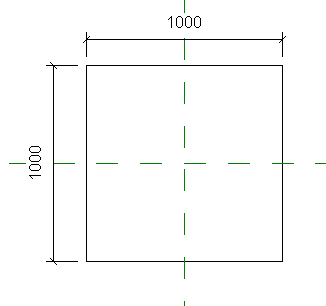
Высоту можно отрегулировать в свойствах. Для этого выделите элемент и в окне "Свойства" в разделе "Зависимости" напротив "Конец выдавливания" впишите нужный размер. Это высота элемента от 0.
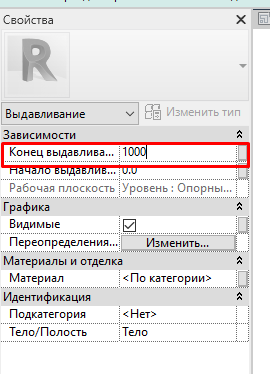
Если мы создаем параметрическое семейство, то дальше нужно задать габаритные параметры. Выбираем тот размер, которым мы задавали значение длины, и нажимаем на кнопку "Создать параметр".
Если параметр уже есть в проекте, его можно выбрать рядом в выпадающем списке "Метка".
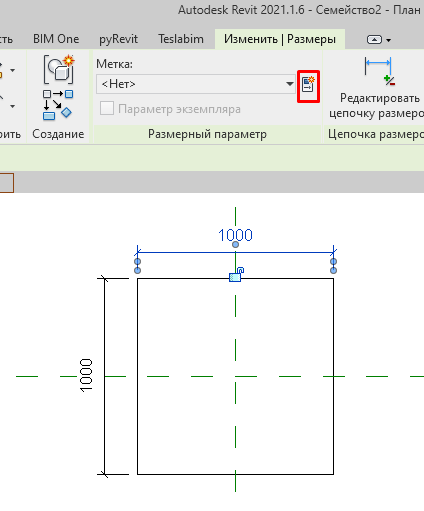
В открывшемся окне "Свойства параметра" вводим имя параметра "Длина", отмечаем "Тип". Этот параметр отвечает за то, будет ли этот параметр применяться ко всему типу семейства или только к конкретному экземпляру. То есть если выбрать "Экземпляр", мы сможем копировать экземпляры одного и того же семейства и, например, задавать им разные значения длины. При этом в спецификации оно будет считаться как один и тот же тип. Нам такое не подходит. Выбираем "Тип". ОК.
Перейдем на фасад и повторим то же самое с высотой. Обратите внимание, что размер виден только на том виде, на котором он создан. То есть если размер создан на виде спереди, на виде слева его не будет видно.
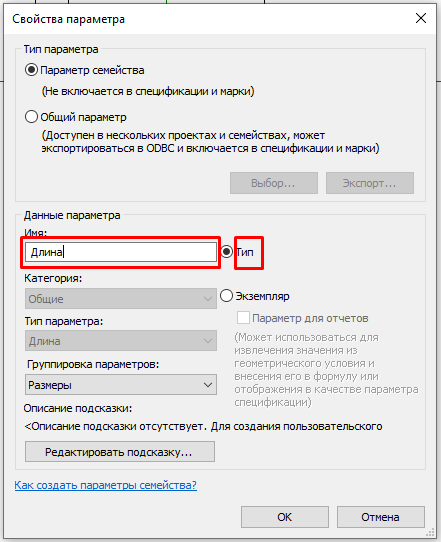
Повторяем то же самое с шириной, но для наглядности выберем не "Тип", а "Экземпляр".
Теперь, если мы зайдем в "Типоразмеры в семействе", мы найдем созданные только что параметры.
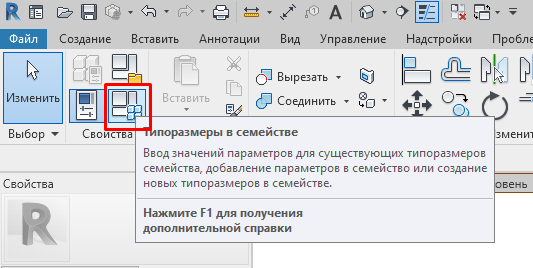
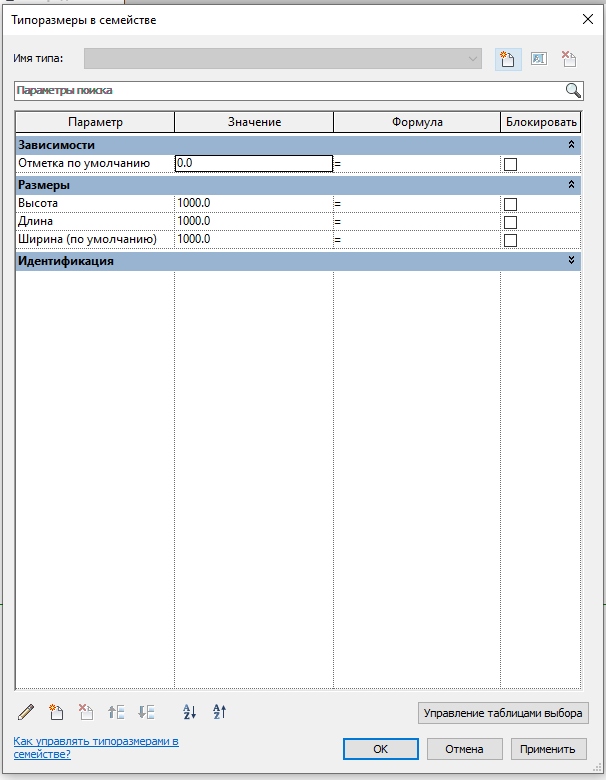
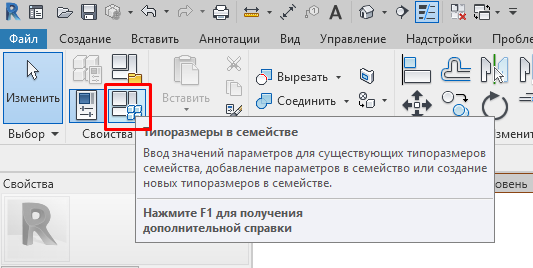
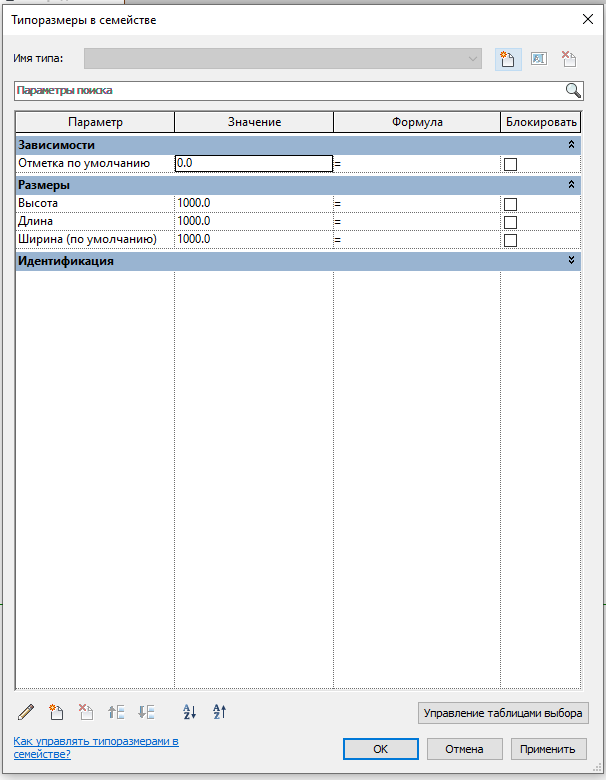
Теперь сохраним семейство через "Сохранить как", чтобы можно было прописать имя семейства "Прямоугольник". Совершенно не важно куда вы сохраните семейство, ведь когда вы загрузите его в проект оно сохранится внутри него и не будет связано с его копией у вас на компьютере. Так же при изменении семейства, оно не будет синхронизироваться с такими же семействами в других проектах или у вас на компьютере, если оно конечно не названо точно так же и не лежит в том же месте.
После сохранения на вкладке "Изменить" в разделе "Редактор семейств" нажмите "Загрузить в проект". Если открыто больше одного проекта, программа спросит, в какой проект вы хотите загрузить семейство. Кстати, семейство можно загружать не только в проекты, но и в другие семейства. Там оно будет в состоянии, как будто вы загрузили его в проект, то есть отредактировать выдавливание, например, не получится.
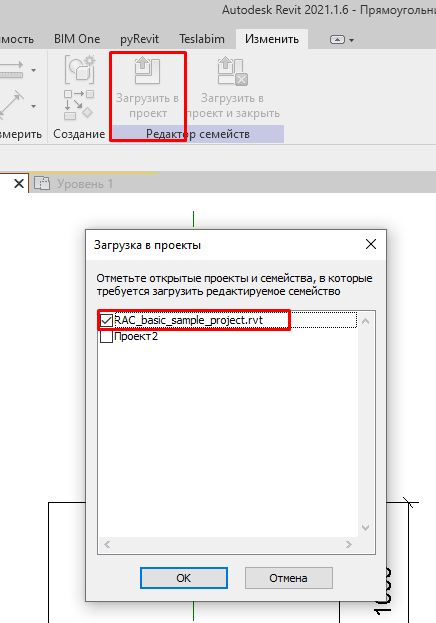
После загрузки в проект программа сразу же предлагает разместить его, экземпляр будет у вас под курсором. Случается такое, что поставить экземпляр не получилось, потому что, например, открыт не тот вид. Не спешите расстраиваться, что теперь придется вечность искать его в списке семейств в проекте. Программа запомнила его как последний использованный тип, поэтому просто начните ставить компонент и это будет как раз нужное семейство.
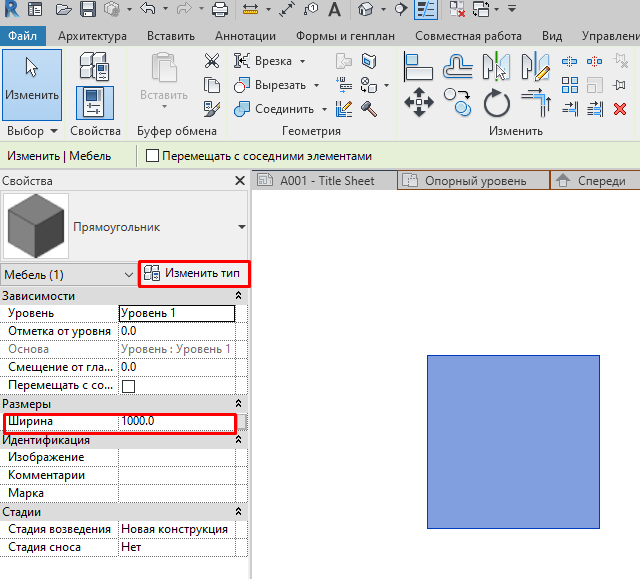
Теперь обратим внимание, что сейчас на панели "Свойства" в разделе "Размеры" есть только "Ширина". Всё потому что на панели свойств показаны только параметры экземпляра, изменение которых касается только конкретного экземпляра, который выделен. Параметры "Длина" и "Высота" можно найти во вкладке "Изменить тип".
Для наглядности скопируем этот экземпляр и изменим его параметры. Для копии зададим ширину=1200мм, а длину=500мм. Получим два экземпляра одного типа с одинаковой длиной и разной шириной. Параметр длина автоматически изменился для всех экземпляров типа, а ширина только для конкретного экземпляра.
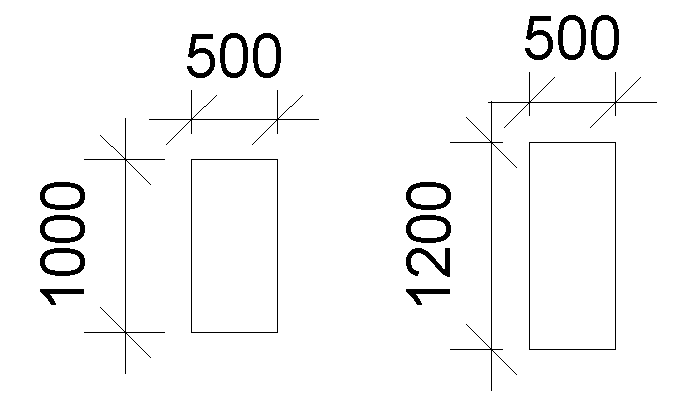
Теперь вернемся в редактор семейства, для этого выделим элемент и на верхней панели в разделе "Изменить" выберем "Редактировать семейство".
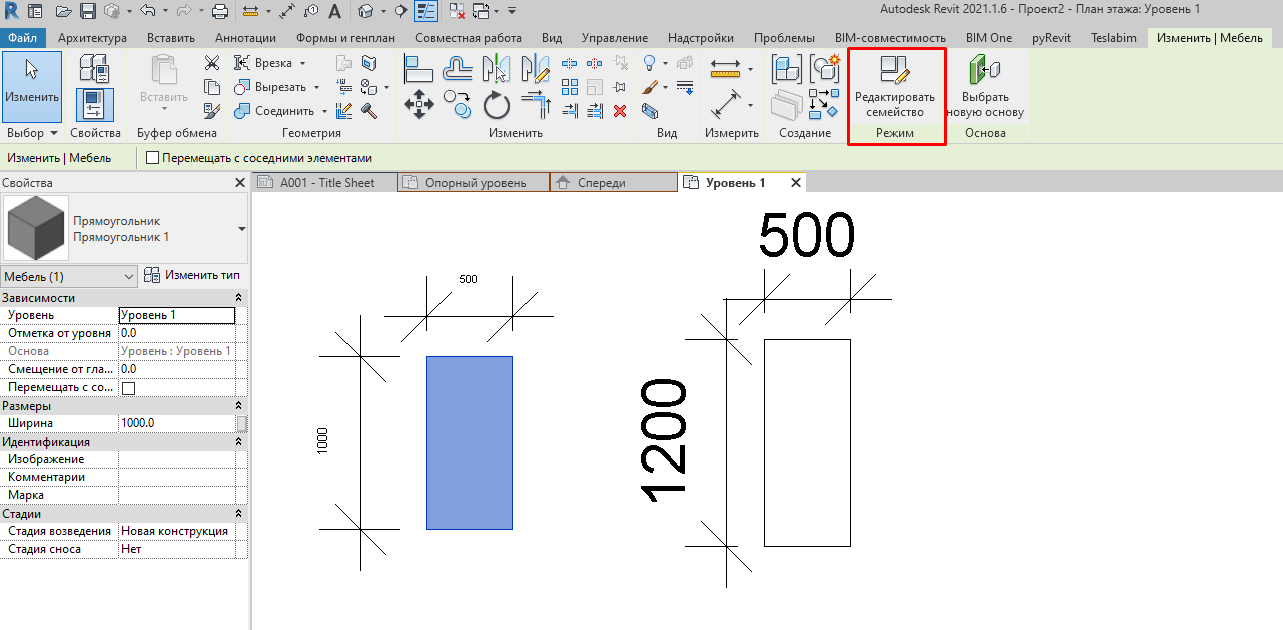
Теперь зададим прямоугольнику параметр материала. С помощью него при загрузке семейства в проект можно назначить материал, уже существующий в проекте, так как внутри семейства библиотека материалов небольшая. Выделим прямоугольник. На панели свойств находим параметр "Материал" и нажимаем на маленький прямоугольник справа от строки.
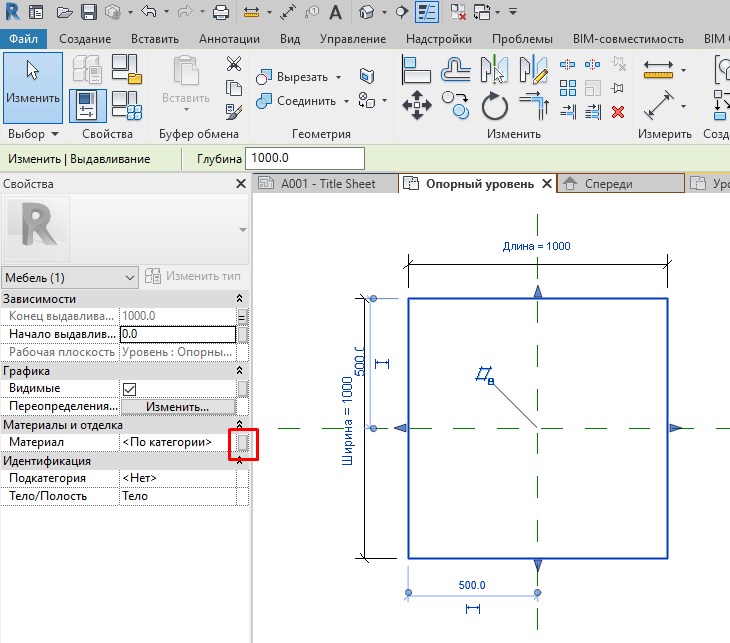
Откроется окно "Назначение параметра семейства". Здесь будут все параметры, относящиеся к материалам. Чтобы создать новый параметр нажмите "Создать параметр".
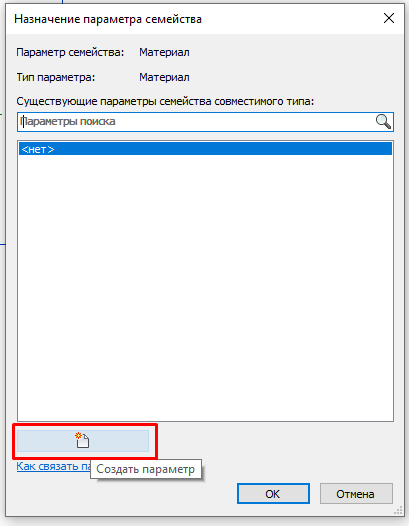
Так же как и ранее создаем параметр "Материал прямоугольника", "Тип". Теперь этот параметр будет там же, где и параметры "Длина" и "Высота".
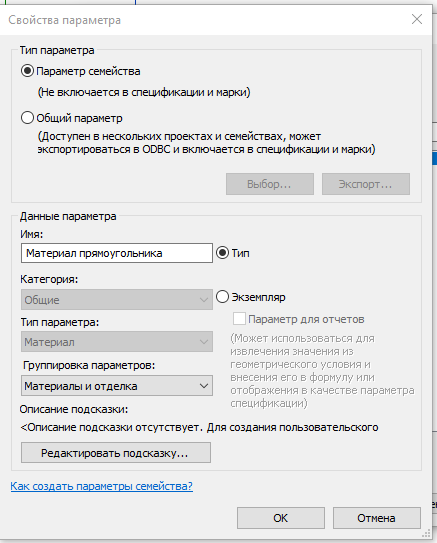
Также можно задать параметр видимости. В проекте он будет отображаться как галочка, выключив которую элемент не будет видим.
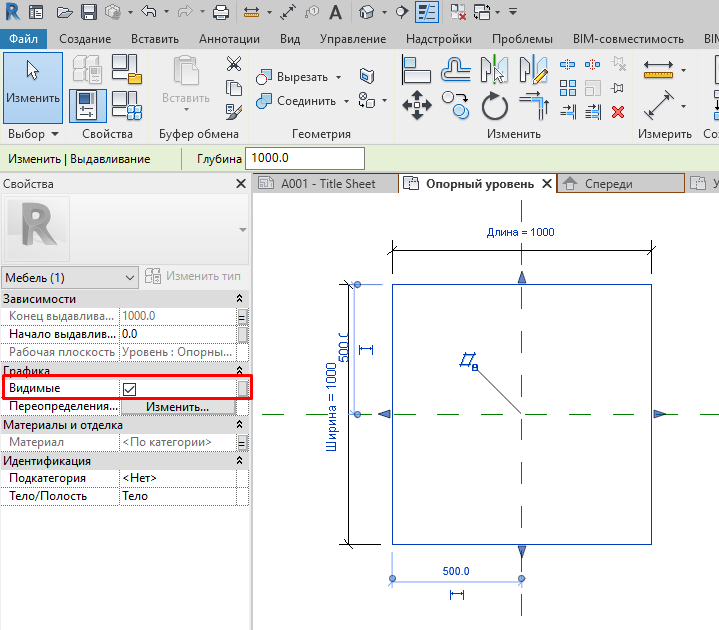
При необходимости можно сменить категорию семейства. Для этого на верхней панели во вкладке "Свойства" выберите "Категория и параметры семейства" и в открывшемся окне выберите нужную категорию.
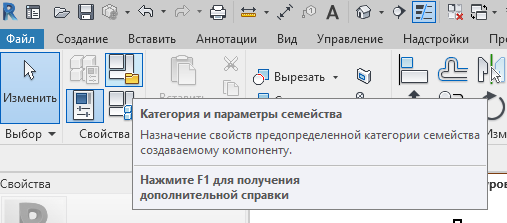
Загрузим семейство в проект. При загрузке программа спросит, сохранять ли изменения в семействе. Это сохранение касается только того файла, который лежит у вас на компьютере. Когда вы выберете, сохранять ли изменения, программа спросит вас что делать с семейством уже в проекте. Если выбрать "Заменить существующую версию", созданные параметры не будут загружены, поэтому выбираем "Заменить существующую версию и значения параметров".
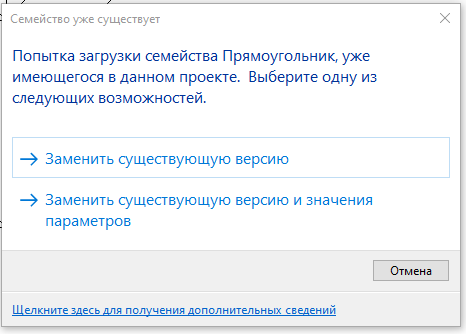
Вуаля! Вы великолепны! Теперь вы можете назначить материал семейству, изменить его габариты и управлять видимостью.
Не забывайте, что семейство обычно состоит из нескольких объектов, и параметры нужно назначать для каждого.
# #Работа с материалами аудита
# #Работа с BEP